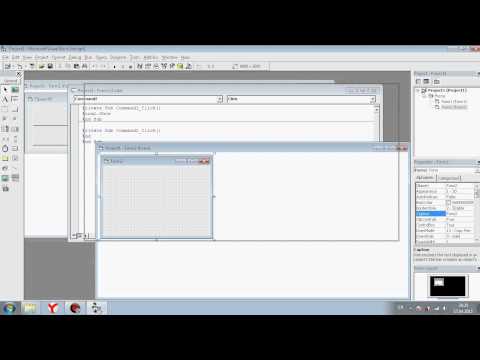Энэхүү wikiHow нь iPhone -г компьютерт синхрончлохын тулд холбогдсон компьютерт iPhone -ийн өгөгдөлд итгэх боломжтой гэдгийг iPhone -д хэрхэн хэлэх талаар заадаг.
Алхам
2 -р хэсгийн 1: Компьютерт итгэх

Алхам 1. USB -ээр дамжуулан iPhone -оо компьютерт холбоно уу
Өмнө нь холбогдоогүй, итгэж байгаагүй компьютерт итгэхийг танаас хүсэх болно.

Алхам 2. Таны iPhone -ийн дэлгэцийн түгжээг тайлна уу
Таны холбогдсон компьютерт итгэхийн тулд дэлгэцийн түгжээг тайлах шаардлагатай болно.

Алхам 3. Гарч буй мэдэгдэлд итгэх дээр дарна уу
Та дэлгэцийн түгжээг тайлмагц энэ мэдэгдэл гарч ирэх болно.
Хэрэв Trust мэдэгдэл гарч ирэхгүй бол та өмнө нь компьютерт итгэж байсан байж магадгүй юм. Хэрэв тэгээгүй бол Итгэлцлийн тохиргоогоо шинэчлэх шаардлагатай болж магадгүй юм

Алхам 4. iTunes дээр үргэлжлүүлэх дээр дарна уу (хэрэв хүсвэл)
Компьютерийн тохиргооноос хамааран Итгэмжлэх дээр товшсоны дараа энэ мэдэгдэл гарч ирэх болно. Энэ нь iTunes -ийг компьютер дээр ажиллуулах болно.
2 -р хэсгийн 2: Итгэлцлийн тохиргоог анхны байдалд нь оруулах

Алхам 1. Өөрийн iPhone -ийн тохиргоог нээнэ үү
Та үндсэн дэлгэц дээрээс Тохиргоо програмыг олох боломжтой. Дүрс нь саарал араа юм.

Алхам 2. Ерөнхий дээр дарна уу
Та үүнийг гурав дахь бүлгийн сонголтуудын дээд хэсэгт олох болно.

Алхам 3. Доошоо гүйлгээд Reset дээр дарна уу

Алхам 4. Байршил ба нууцлалыг дахин тохируулах дээр дарна уу

Алхам 5. Хэрэв хүсвэл нууц кодоо оруулна уу
Өмнө нь итгэж байсан бүх компьютерууд iPhone -ийн санах ойгоос устгагдах бөгөөд холбогдох компьютертээ итгэхийг хүсэх болно.

Алхам 6. iPhone -ийг компьютерт дахин холбоно уу
Итгэмжлэгдсэн мэдэгдэл нь дэлгэцийн түгжээг тайлсны дараа гарч ирэх ёстой.

Алхам 7. iTunes -ийн шинэчлэлтийг шалгана уу
Хэрэв Trust мэдэгдэл гарч ирэхгүй бол iTunes нь хуучирсан байж магадгүй бөгөөд холбогдох боломжгүй байна. Та iTunes шинэчлэх шалгагч ашиглан шинэчлэлтүүдийг шалгаж болно.

Алхам 8. iPhone -аа дахин эхлүүлнэ үү
IPhone -ийг дахин ачаалахад мэдэгдэл гарч ирэх болно. Дэлгэц унтарч, Apple -ийн лого гарч ирэх хүртэл Power and Home товчлуурыг удаан дарна уу. IPhone -ийг ачаалсны дараа дахин холбож үзнэ үү.